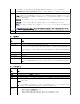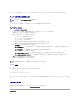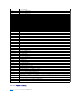Users Guide
目次ページに戻る
RACADM コマンドラインインタフェースの使用
Dell™ChassisManagementControllerファームウェアバージョン 2.10 ユーザーガイド
RACADM は、テキストベースのインタフェースを通して CMC の設定と管理を行えるコマンド群を提供します。RACADM には、Telnet/SSH またはシリアル接続の使用、iKVM 上で Dell CMC コンソ
ールの使用、あるいは管理ステーションにインストールされた RACADM コマンドラインインタフェースのリモート使用によってアクセスできます。
RACADM インタフェースは、使用する racadm 実行プログラムの保存場所によって「ローカル」と「リモート」に分類されます。
l リモート RACADM — -r オプションと CMC の DNS 名または IP アドレスを使って、管理ステーション上で RACADM コマンドを実行します。
l ローカル RACADM — Telnet、SSH、シリアル接続、または iKVM を使ってCMC にログインします。ローカル RACADM では、CMC ファームウェアの一部である RACADM を実行すること
になります。
リモート RACADM コマンドをスクリプトで使用して、複数 CMC を設定することができます。CMC はスクリプトに対応していないため、スクリプトを直接 CMC で実行することはできません。複数の
CMC を設定する方法については、「複数シャーシ内の複数 CMC の設定」を参照してください。
シリアル、Telnet、SSH コンソールの使用
シリアルまたは Telnet/SSH 接続、あるいは iKVM 上の Dell CMC コンソールを使って CMC にログインできます。CMC をシリアルまたはリモートアクセス用に設定する場合は、「CMC にコマンドラ
インコンソールの使用を設定する方法」を参照してください。一般的に使用されるサブコマンドオプションは、表4-2 に一覧表示されています。全 RACADM サブコマンドの一覧表は、『Dell Chassis
Management Controller 管理者リファレンス ガイド』の RACADM サブコマンドの章を参照してください。
CMC へのログイン
管理ステーションのターミナルエミュレータソフトウェアおよび管理下ノード BIOS を設定した後、次の手順に従って CMC にログインします。
1. 管理ステーションのターミナルエミュレーションソフトウェアを使って、CMC に接続します。
2. CMC ユーザー名とパスワードを入力して、<Enter> を押します。
これで、CMC にログインできます。
テキストコンソールの起動
ネットワーク、シリアルポート、または iKVM を通して Dell CMC コンソールから Telnet または SSH を使用して CMC にログインできます。Telnet または SSH セッションを開いて、CMC に接続
し、ログインします。
iKVM を介した CMC への接続方法については、「iKVM モジュールの使用」を参照してください。
シリアル、Telnet、SSH コンソールの使用
RACADM の使用
RACADM を使用した CMC の設定
CMC IPv4 ネットワークプロパティの設定
RACADM を使用したユーザーの設定
RACADM による SSH 経由の公開キー認証の設定
SNMP と電子メール警告の設定
複数シャーシ内の複数 CMC の設定
RACADM を使用して iDRAC でプロパティを設定する方法
トラブルシューティング
メモ: リモート RACADM は、『Dell Systems Management Tools and Documentation DVD』に含まれており、管理ステーションにインストールされます。